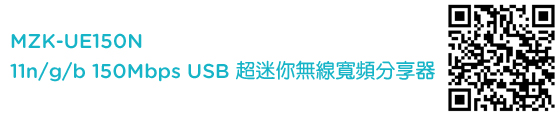如何自己DIY在有线网路的办公室使用无线网路?
如何自己DIY在有线网路的办公室使用无线网路?
(USB无线分享器MZK-UE150N 美女与野兽篇)
有一天在办公室里美女抱著iPad(平板电脑)问野兽:我的iPad没有3G,我的座位只有一条公司提供的网路接著电脑,有办法让iPad无线上网吗?
既然美女开口,自称野兽的我好歹也要展显一下神迹,争取一下美女崇拜的眼神。于是野兽用了这个长的像小香肠的USB无线分享器MZK-UE150N轻松的就解决美女的问题,真是神迹!
先大概看一下外观,尺寸很迷你,又是漂亮的APPLE白。
接著我们就来简单设定一下吧:
1. 将产品插入电脑的USB 孔,稍待一会产品开始自动安装驱动程式,安装完成后 (Power和Wireless的指示灯恒亮),电脑就多了一张网卡,然后利用网路线直接连接MZK-UE150N的网路孔。

2. 因办公室的有线网路会自动分配IP给使用者的电脑,所以我们要使用MZK-UE150N的AP模式,接著在电脑上开启浏览器并输入预设IP位址 “192.168.111.1”,登入画面出现时,输入预设的管理帐号和密码 “admin” 和 “password”,然后按 “确定”。


3. 选择 “操作模式”,然后选择 “AP” 后点选 “套用变更”,待MZK-UE150N重新启动后进行下一步骤。
4. 选择 “设定精灵”。
5. 管理MZK-UE150N的IP位址将变更为192.168.1.250, 然后 “下一步”。
(当然您也可以依照原有的网路IP位址来变更)
6. 这里您可使用预设的无线基地台名称,或是变更您喜爱的名称(英文和数字),然后 “下一步”。
7. 这里您可使用预设的无线密码或是变更您喜爱的密码(英文和数字),然后 “完成”,产品会储存设定和自动重新启动,待启动完成后就完成设定,电脑就可以无线上网了。
8. 此时拿起您的iPhone,iPad,Android手机及平版电脑开启无线连接此无线基地台名称,输入无线密码,和电脑一起上网吧!
9. 当电脑关机时,USB无线分享器MZK-UE150N也会同时关闭电源,停止一切的服务,省电100分。
PS:您也可以这样用
完成上述设定后,当您不想开启电脑而想使用iPhone,iPad,Android手机及平版电脑上网,或其他台电脑也要使用无线时,只要将MZK-UE150N的USB头接在USB的电源插座(网路线一样和宽频分享器网路孔连接)就可以。